Pokud chcete pracovat v Word pro web, můžete dokument normálně upravovat běžným způsobem. Pokud je taky upravuje někdo jiný, Word pro web vás upozornit na jejich přítomnost a ukáže vám odstavec, na kterém pracují. Spoluvytváření nevyžaduje žádný zvláštní režim ani ho nemusíte aktivovat žádným příkazem.
Jakmile se autoři dostanou, Word pro web vás krátce upozorní.
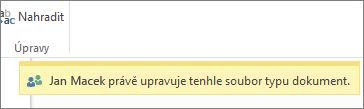
Pokud se chcete podívat, kdo na dokumentu aktuálně pracuje, můžete kdykoli kliknout nahoru k hornímu okraji okna.
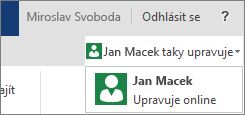
Barevný indikátor vám ukáže, kde upravuje dokument někdo jiný.
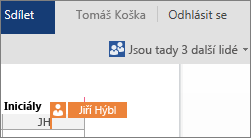
Otevření dokumentu v plnohodnotné desktopové aplikaci
Pokud chcete provést změny, ke kterým potřebujete funkce plnohodnotného Wordu, klikněte na Otevřít v aplikaci Word a pokračujte v úpravách tam. Takové funkce jsou třeba vložení obsahu nebo seznamu bibliografie, které se aktualizují automaticky.
Poznámka: Spoluvytváření v plnohodnotném Wordu vyžaduje Word 2010, Word 2013 nebo Microsoft Word for Mac 2011.
V desktopové aplikaci Word dejte pozor, abyste nevedli obsah nebo funkce k dokumentu, který zabraňuje ostatním autorům upravovat dokument v Word pro web. Nepoužívejte například funkce související s oprávněními, jako jsou třeba omezení úprav nebo označení dokumentu jako finální verze. Pokud chcete omezit přístup k dokumentu, použijte funkce oprávnění, kde je dokument uložený (OneDrive, Microsoft 365 nebo SharePoint).
Pokud někdo uloží dokument s funkcemi, které Word pro web nepodporují, můžete se ještě ke spoluvytváření přispívat, a to jenom v Word pro web. Pokud mají všichni autoři Word 2010, Word 2013 nebo Word for Mac 2011, můžete dál společně pracovat pomocí těchto aplikací (klikněte na Otevřít v aplikaci Word a pokračujte v úpravách).
Pokud někdo ve skupině nemá některou z těchto verzí Wordu, budete muset odebrat nepodporované funkce z dokumentu, aby mohli ostatní spolupracovat v Word pro web. Udělejte toto:
-
V Word pro web klikněte na otevřít ve Wordu (vyžaduje Word 2003 nebo novější nebo Word pro Mac 2008 12.2.9 nebo novější).
-
V plnohodnotném Wordu pak odeberte nepodporované funkce. Podrobnosti o podporovaných funkcích najdete v článku Rozdíly mezi používáním dokumentů v prohlížeči a ve Wordu.
-
Uložte dokument (stisknutím Ctrl+S ve Windows nebo ⌘+S na Macu).
-
Pokud jste použili Word 2003, Word 2007 nebo Word pro Mac 2008 12.2.9, zavřete Word, aby ostatní mohli dál spoluvytvářet dokumenty v Word pro web.
Pokud jiný autor uloží dokument s nepodporovanými funkcemi před uložením dokumentu v Word pro web, možná nebudete moct uložit svou práci v Word pro web. Pokud máte Word 2010, Word 2013 nebo Word for Mac 2011, můžete své změny zachovat tím, že dokument otevřete v desktopovém Wordu. Klikněte na otevřít ve Wordu, zkopírujte změny z Word pro web a potom je vložte do dokumentu ve Wordu. Až pak dokument ve Wordu uložíte, vaše změny se uloží na server.
Pokud spoluvytváření v Word pro web nefunguje
Pokud spoluvytváření nefunguje v Word pro web, může to být proto, že někdo má dokument otevřený ve verzi Wordu, která nepodporuje spoluvytváření. Dokument může obsahovat funkce, které nejsou podporované pro úpravy v Word pro web nebo nějaký jiný problém. Nápovědu najdete v článku Řešení potíží se spoluvytvářením dokumentů ve Wordu.
Poznámka: V SharePointu 2010 Word pro web nepodporuje spoluvytváření, ale můžete spolupracovat v Word 2010, Word 2013 a Microsoft Wordu for Mac 2011.










